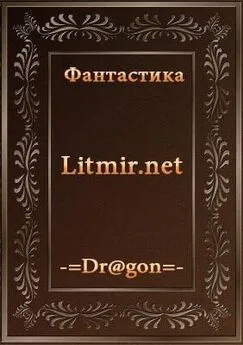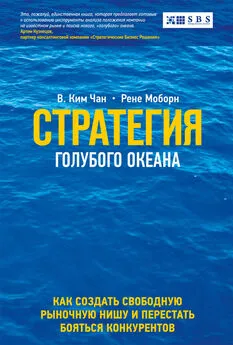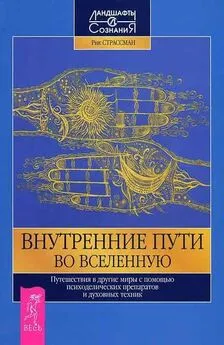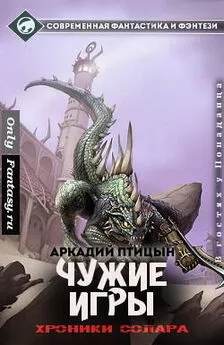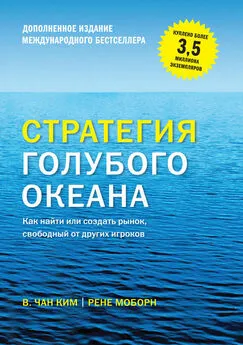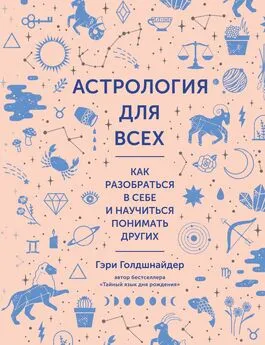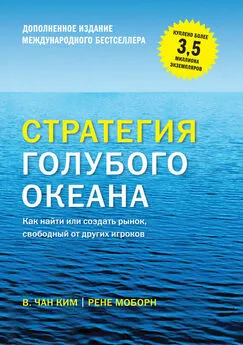Гэри Розенцвейг - Adobe Flash. Создание аркад, головоломок и других игр с помощью ActionScript
- Название:Adobe Flash. Создание аркад, головоломок и других игр с помощью ActionScript
- Автор:
- Жанр:
- Издательство:неизвестно
- Год:неизвестен
- ISBN:нет данных
- Рейтинг:
- Избранное:Добавить в избранное
-
Отзывы:
-
Ваша оценка:
Гэри Розенцвейг - Adobe Flash. Создание аркад, головоломок и других игр с помощью ActionScript краткое содержание
Данная книга посвящена программированию игр с помощью ActionScript. Здесь вы найдете подробные указания, необходимые для создания самых разных игр – аркад, головоломок, загадок и даже игровых автоматов. В тексте приведены исходные коды программ и детальные, доступно изложенные инструкции. Базовые принципы программирования ActionScript рассматриваются на примере игр, однако вы без труда сможете применить полученные знания и для разработки неигровых проектов, таких как Web-дизайн и реклама. Рекомендации Гэри Розенцвейга помогут вам не только придумывать занимательные игры и размещать их на Web-сайте, но и оптимизировать скорость их работы, а также защищать свои творения от несанкционированного копирования. Представленный в книге код несложно изменить для использования в других программах.
Книга предназначена для широкого круга читателей – создателей анимационных роликов, художников-оформителей, программистов и разработчиков Web-сайтов. Издание может также выступать в качестве практического пособия по изучению ActionScript.
Adobe Flash. Создание аркад, головоломок и других игр с помощью ActionScript - читать онлайн бесплатно ознакомительный отрывок
Интервал:
Закладка:
• Урок 5. Создание кнопок для пользователя
• Урок 6. Анимация при помоши ActionScript
• Урок 7. Возможность управления клипами пользователем
• Урок 8. Использование переменных
• Урок 9. Выполнение операций
• Урок 10. Условные выражения
• Урок 11. Циклы
• Урок 12. Текст и строки
• Урок 13. Создание функций
• Урок 14. Массивы
Вы сможете изучить ActionScript и научиться программировать на нем в двух случаях: если у вас есть опыт программирования на других языках или вы не имеете опыта программирования, но умеете создавать графику и анимацию во Flash. В начале данной главы мы опишем основные элементы ActionScript, а затем рассмотрим ряд практических примеров. За 24 простых урока вы научитесь программированию на ActionScript. Данная глава содержит первые 14 уроков, в которых рассказывается об основных командах ActionScript. Глава 3 "Элементы ActionScript для создания игр" содержит еше 10 уроков.
Урок 1. Что такое код ActionScript и где его размещать
ActionScript – это язык программирования, используемый программой Flash MX. По сравнению с главной временной шкалой, позволяюшей создавать лишь линейную анимацию, ActionScript расширяет возможности программирования. При помоши ActionScript ваш ролик будет реагировать, например, на выбор, делаемый пользователем, или на другие события. ActionScript позволяет управлять элементами, которые видит пользователь, и вместо простой анимации показывать нелинейные презентации, интерактивные приложения или игры.
Примечание
ActionScript, используемый Flash 8, был создан на основе двух источников. Первый – это набор макрокоманд, взятый из предыдуших версий Flash, в основном Flash 4, который содержал схожий, но очень простой язык программирования. Другим источником оказался JavaScript – язык, используюшийся для создания небольших программ для HTML-страниц в Internet Explorer и Netscape. Новый язык стал популярен среди разработчиков Web-страниц, которые являются основными пользователями Flash 8. Для того чтобы упростить изучение ActionScript, многие новые команды и синтаксис были приведены к виду, напоминаюшему JavaScript.
Программы ActionScript представляют собой списки инструкций, которые выполняются программой Flash и могут быть помешены в различные места Flash-ролика. Если вы знаете, куда поместить сценарий, это уже полдела. Давайте рассмотрим несколько мест, куда может быть помешен сценарий, а также в каких случаях он будет использован программой.
Сценарии кадра
Вы можете помешать сценарии в ключевые кадры главной временной шкалы вашего ролика. Для этого выделите ключевой кадр на главной временной шкале и нажмите F9. На экране появится диалоговое окно Actions – Frame (Действия – Кадр).
Сценарии кадра могут содержать два типа элементов. Первый – это набор команд, исполняемых при воспроизведении кадра ролика. Команды исполняются друг за другом, пока не будет достигнут конец сценария.
Вторым типом элемента, включаемого в кадровый сценарий, является функция. Функции – это элементы кода, которые могут быть многократно использованы командами в сценариях кадра, а также другими сценариями ролика.
Сценарии для кнопок
Вы также можете задавать сценарии для кнопок. Прежде всего вам следует создать кнопку как элемент библиотеки. Затем, если необходимо, переташите кнопку на рабочее поле. Выделите ее и нажмите F9 для того, чтобы вызвать диалоговое окно Actions. В случае, если диалоговое окно уже на экране, сценарий кнопки будет отображен при ее выделении.
Теперь окно Actions имеет заголовок Actions – Button (Действия – Кнопка). Любой сценарий, введенный здесь, будет выполнен кнопкой. Однако вы не можете просто ввести набор команд. Вы должны запрограммировать реакцию кнопки на выполнение различных событий, например на ее нажатие, помешение над ней курсора и т. д. Код, обрабатываюший подобные события, называется программой-обработчиком. Сценарий кнопки представляет собой набор из одного или нескольких обработчиков.
Сценарии клипов
Вы также можете назначить сценарий клипу. Для этого прежде всего создайте клип и сохраните его как элемент библиотеки. Затем поместите копию клипа на рабочее поле. Выделив копию клипа на рабочем поле, вызовите окно Actions, оно будет иметь заголовок Actions – Movie Clip (Действия – Клип).
Аналогично сценарию кнопки вы не можете просто ввести набор команд. Команды должны быть помешены в программы-обработчики, реагируюшие на события клипов. Однако, в отличие от кнопок, клипы реагируют на совершенно другой набор событий.
В следующих разделах мы рассмотрим примеры сценариев кадра, сценариев для кнопок, а также сценариев клипов.
Урок 2. Использование окна Actions
Для программирования в ActionScript вы будете использовать окно Action-Script. Окно имеет два режима: обычный и эксперта. В нормальном режиме окно функционирует как окно Actions программы Flash 4. При выборе команд, функций, операторов и других элементов синтаксиса в левой части окна элемент автоматически помещается в программу ActionScript в правой части окна.
На рис. 2.1 показан обычный режим окна Actions. Однострочная программа, содержащая команду gotoAndPlay, была помещена в программу в правой части окна двойным щелчком мыши по ее названию в списке слева. При выборе команды справа ее описание появляется в нижней части окна. Вы можете изменить эту информацию при помощи выпадающих списков и текстовых полей. В нашем примере был выбран тип Frame Label (Метка кадра) и кадр "My Frame Name". Команда в окне будет соответственно изменена.
Рисунок 2.1. Обычный режим окна Actions позволяет выбирать команды и настраивать их
Что касается меня, то я создаю все программы в режиме эксперта окна Actions. Название режима немного обманчиво и подразумевает, что в нем будет сложнее работать. В действительности все наоборот. В экспертном режиме окно Actions превращается в нечто похожее на простой текстовый редактор, где вместо выбора кода из списка вы его просто вводите. Теперь в окне легче работать, однако при этом можно ввести и неправильный код.
Для переключения между обычным и экспертным режимами используйте всплывающее меню Properties (Свойства), которое можно вызвать, щелкнув по небольшой стрелке в правом верхнем углу окна Actions (рис. 2.1) или нажав комбинацию клавиш Command+N и Command+E (Macintosh) или Ctrl+N и Ctrl+E (Windows). Перед тем как использовать сочетание клавиш, не забудьте сделать окно активным, в противном случае данные команды выполнят совершенно другие действия.
На рис. 2.2 показано окно Actions в экспертном режиме. Теперь вы не можете изменить свойства команды в нижней части окна. Тем не менее в вашем распоряжении имеется список команд левой части окна, которые могут быть добавлены в программу двойным щелчком мыши.
Читать дальшеИнтервал:
Закладка: